This content has been machine translated dynamically.
Dieser Inhalt ist eine maschinelle Übersetzung, die dynamisch erstellt wurde. (Haftungsausschluss)
Cet article a été traduit automatiquement de manière dynamique. (Clause de non responsabilité)
Este artículo lo ha traducido una máquina de forma dinámica. (Aviso legal)
此内容已经过机器动态翻译。 放弃
このコンテンツは動的に機械翻訳されています。免責事項
이 콘텐츠는 동적으로 기계 번역되었습니다. 책임 부인
Este texto foi traduzido automaticamente. (Aviso legal)
Questo contenuto è stato tradotto dinamicamente con traduzione automatica.(Esclusione di responsabilità))
This article has been machine translated.
Dieser Artikel wurde maschinell übersetzt. (Haftungsausschluss)
Ce article a été traduit automatiquement. (Clause de non responsabilité)
Este artículo ha sido traducido automáticamente. (Aviso legal)
この記事は機械翻訳されています.免責事項
이 기사는 기계 번역되었습니다.책임 부인
Este artigo foi traduzido automaticamente.(Aviso legal)
这篇文章已经过机器翻译.放弃
Questo articolo è stato tradotto automaticamente.(Esclusione di responsabilità))
Translation failed!
支持 Citrix Essentials 的微软 CSP
Citrix Virtual Apps Essentials 和 Citrix Virtual Desktops Essentials 服务现已通过微软云解决方案提供商渠道提供。作为 Microsoft 云解决方案提供商,你可以代表客户购买 Citrix Virtual Apps Essentials 或 Citrix Virtual Desktops Essentials 版。作为 Citrix 服务提供商,您可以访问 Citrix Cloud 合作伙伴帐户,该帐户允许您为客户创建新的 Citrix Cloud 帐户。(如果您不是 Citrix 服务提供商合作伙伴,则客户必须授予您访问其 Citrix Cloud 帐户的权限。)
在本文中,Citrix Essentials 是指 Citrix Virtual Apps Essentials 或 Citrix Virtual Desktops Essentials。示例和屏幕截图显示了 Citrix Virtual Apps Essentials。
新增功能
产品名称变更:
- XenApp Essentials 现在是 Citrix Virtual Apps Essentials版。
- XenDesktop Essentials 现在是 Citrix Virtual Desktops Essentials版。
其他网站和信息源可能包含较早的名称。例如,本文中的几个屏幕截图显示了较早的名称。感谢您在此转换期间耐心等待。有关产品名称更改的更多信息,请参阅 https://www.citrix.com/about/citrix-product-guide.html。
要求
- Citrix Cloud 合作伙伴帐户:您必须是 Citrix 服务提供商。
- 微软 Azure 帐户:你必须是微软云解决方案提供商(第 1 层或第 2 级),有权访问微软合作伙伴中心。
程序摘要
- 在 Citrix Cloud 中, 为客户创建一个 Citrix Cloud 帐户。如果客户已经拥有 Citrix Cloud 帐户,请跳过此过程。但是,在购买 Citrix Essentials 服务时,您将需要这些帐户详细信息。
- 在 Microsoft 合作伙伴中心门户中, 为客户创建 Azure 订阅。如果客户已经拥有 Azure 订阅,请跳过此过程。
- 在 Azure 市场 中,为客户购买 Citrix 基本版服务。
完成本文中概述的任务后,从 Citrix Cloud 部署环境。有关详细信息,请参阅 Essentials 产品文档。
为客户创建 Citrix Cloud 帐户
-
使用您的 Citrix Cloud 合作伙伴帐户凭据登录 Citrix Cloud。
-
在 “ 客户” 下,单击 “ 查看详情”。
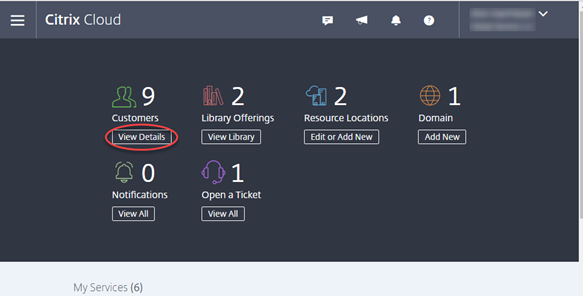
-
在 “ 客户控制面板 ” 页面上,单击 “ 添加” 或 “邀请”。
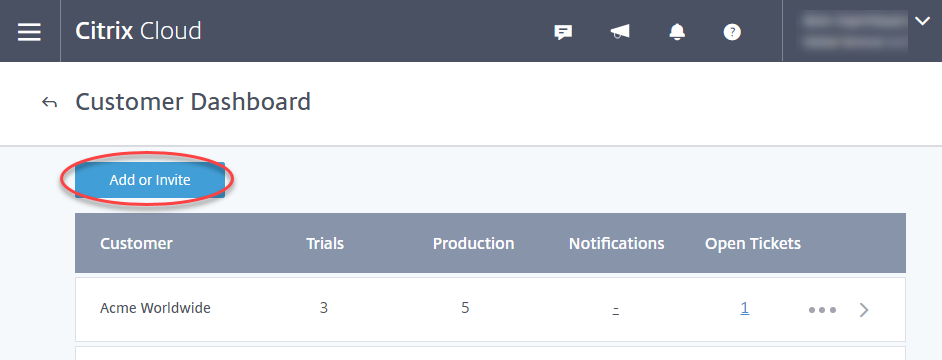
-
在 “ 邀请或添加客户 ” 页面上,选择 “ 添加客户”, 然后单击 “ 继续”。
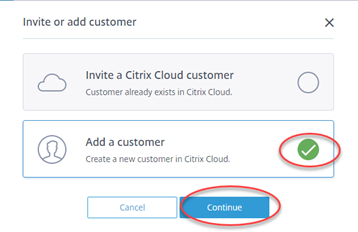
-
输入管理员和企业详情。所有字段均为必填字段。复查服务期限,然后选中确认复选框。然后,单击 “ 完成”。
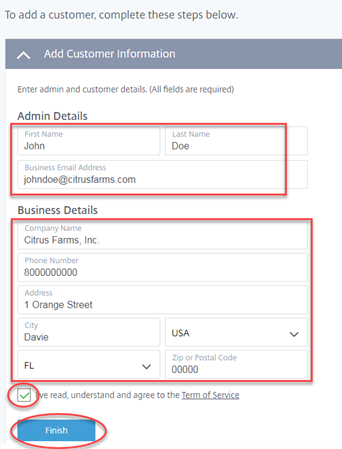
-
成功添加客户后,选择 返回客户控制面板。
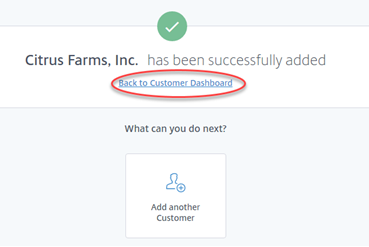
结果
客户控制面板现在列出了您添加的客户。选择客户行上的省略号将显示一个操作菜单,您可以稍后使用该菜单。
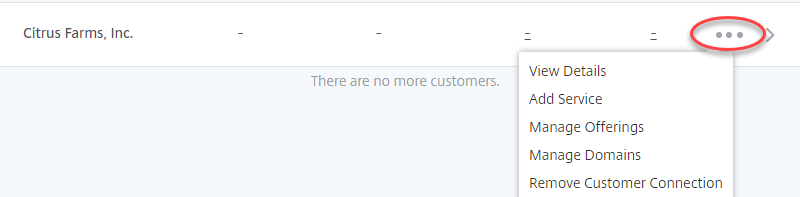
为客户创建 Azure 订阅
-
使用你的 Microsoft 帐户凭据登录 微软合作伙伴中心。如果您有多个 CSP 帐户,请选择要使用的帐户。
-
在合作伙伴中心主页上,单击 控制面板。
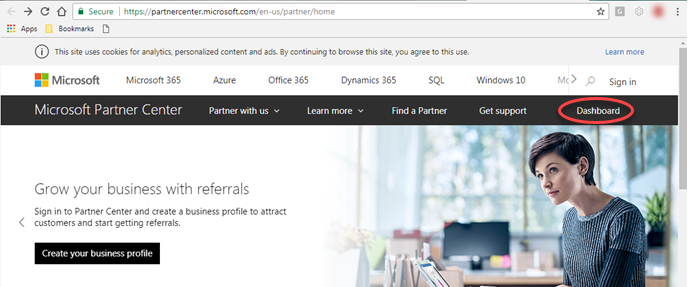
-
在控制面板概述页面的 快速链接 部分,如果您要添加客户,请单击 添加新客户。如果您的客户已经存在,请点击 查看客户。
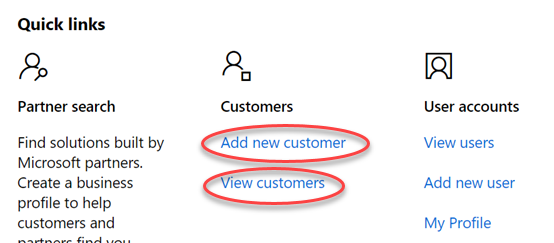
-
如果您的客户已经存在,请在客户名称右侧的快速链接菜单中选择 查看订阅。如果客户没有 Microsoft Azure 订阅,请单击 添加订阅 ,然后继续执行步骤 6。如果客户已经拥有 Microsoft Azure 订阅,请跳过本节的其余部分,继续 为客户购买 Citrix Essentials 服务。
-
如果您要添加客户,请在 账户信息 页面上输入公司名称、域名、地址和联系方式。然后单击 “ 下一步:订阅”。
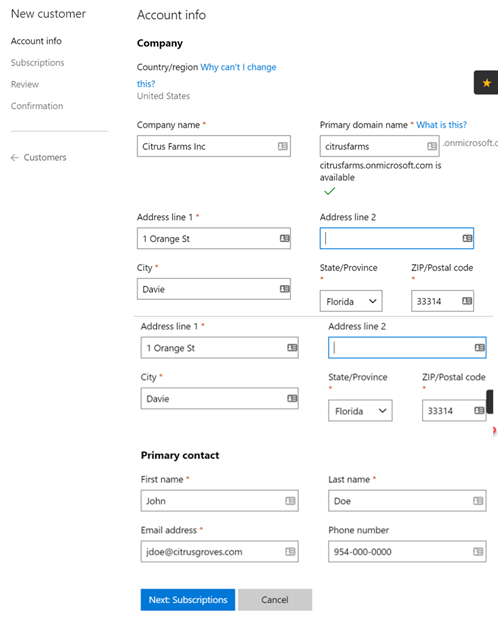
-
在新订阅 页面上,选择计费频率、 Microsoft Azure 热门产品和目录类型。然后单击 “ 下一步:查看”。
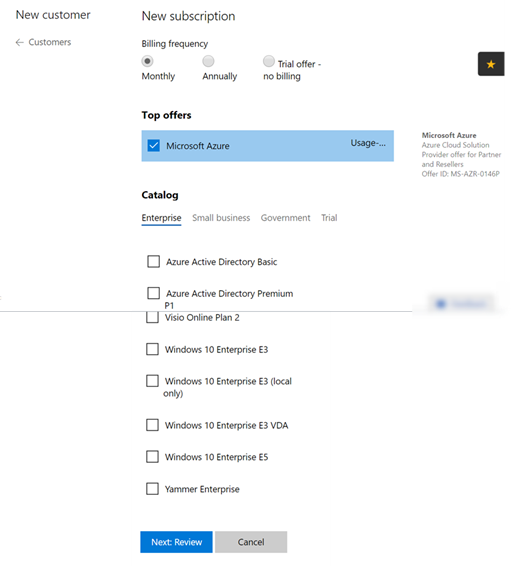
-
在 “ 复查 ” 页面上,确保信息正确无误。然后单击 “ 提交”。
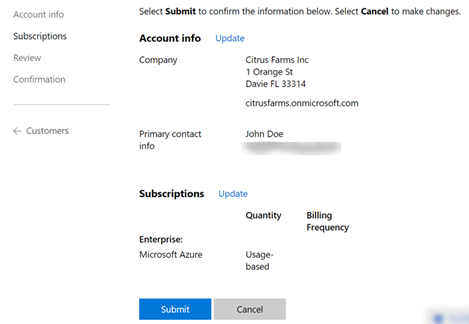
-
重要信息: 从 “ 确认 ” 页面复制安装信息:Microsoft ID、管理员用户帐户和密码。离开此页面后,您将无法再次查看密码。
复制设置信息后,在左侧窗格中选择 “ 客户 ”。

结果
客户 页面现在列出了您添加的客户。
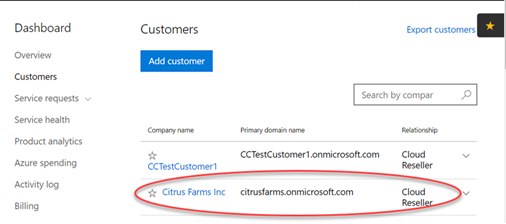
现在,“ 订阅 ” 页面会列出您为添加的客户选择的订阅。
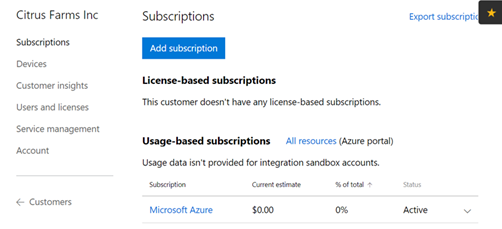
为客户购买 Citrix 必备版
-
如果你尚未登录 Microsoft 合作伙伴中心,请立即登录。
-
在 “订 阅 ” 页面上,单击 “ 服务管理”。本页列出了服务的管理门户。单击 Azure 管理 门户。
-
在左侧窗格中单击 “ 新建 ”。在搜索字段中,开始键入 Citrix Essentials 服务名称。例如 Citrix Virtual Apps Essentials。在 “ 结果” 下,选择相应的条目。例如 Citrix Virtual Apps。
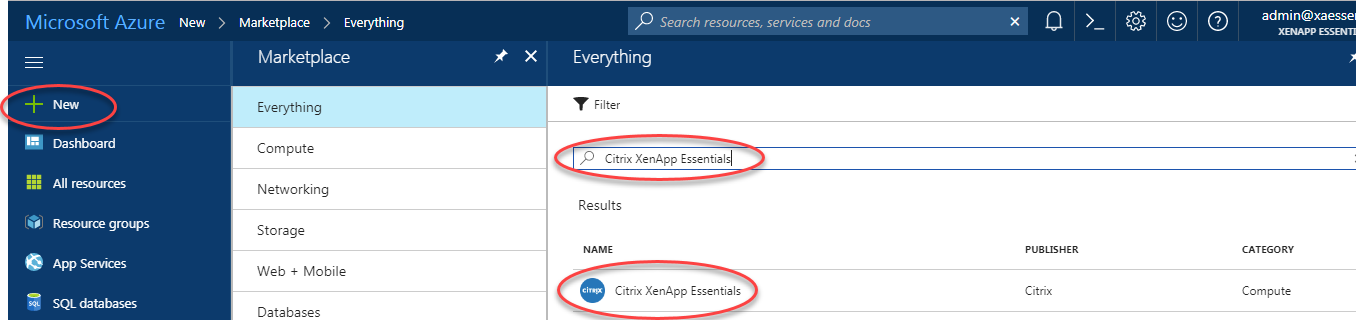
-
单击创建。
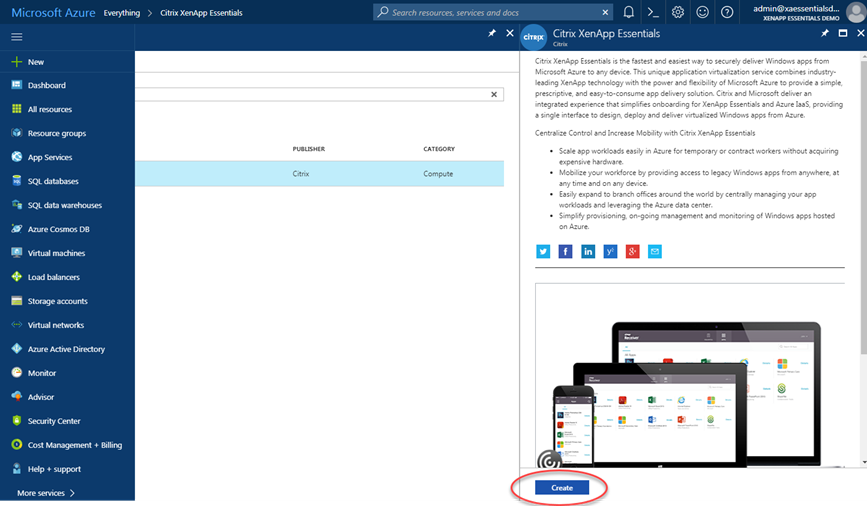
-
完成以下配置,然后单击 “ 连接”。
- 资源名称: 键入易于识别的名称。如果您决定将来取消 Citrix Essentials 服务,请使用此名称。此资源仅代表 Citrix Essentials 服务订单。如果你在 Azure 中删除此资源,你将取消对 Citrix Essentials 服务的订阅。)
- 订阅: 为客户选择微软 Azure 订阅。
- 资源组: 创建资源组。(默认情况下,此页面已选择 “使用现有的”。如果您已有此订阅和客户的资源组,请选择该资源组。否则,创建一个新的。)
-
地点: 选择资源的位置。
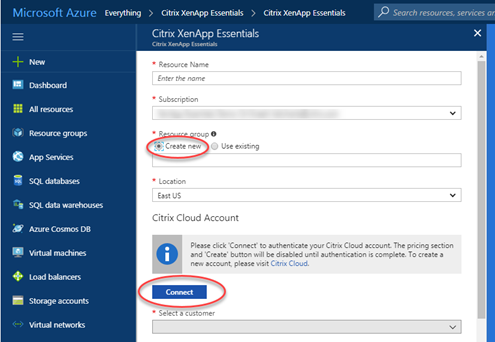
系统会自动将您发送到 Citrix Cloud 登录页面。
-
输入您的 Citrix Cloud 凭据,然后单击 登录。微软 Azure 确认你的凭据并返回到 Azure 门户。
共享
共享
This Preview product documentation is Citrix Confidential.
You agree to hold this documentation confidential pursuant to the terms of your Citrix Beta/Tech Preview Agreement.
The development, release and timing of any features or functionality described in the Preview documentation remains at our sole discretion and are subject to change without notice or consultation.
The documentation is for informational purposes only and is not a commitment, promise or legal obligation to deliver any material, code or functionality and should not be relied upon in making Citrix product purchase decisions.
If you do not agree, select I DO NOT AGREE to exit.